利用SOLIDWORKS Composer做为沟通设计的方式,已经可以让我们更明确的表达设计者的想法与公司产品的运作方式。不知道各位在运用上是否曾经思考过或碰上以下问题: 如何让对象沿着轨迹移动? 如何呈现管路的效果? 本文将为各位读者介绍如何利用SolidWorks Composer达到上述效果。 第一个例子:当旋开水龙头开关时,如何产生管路流动效果。以及如何制造出洒水的效果。(图1)。  图1 1、点选几何图形中的几合体(本文以圆柱体为例)。(图2)  图2 2、 于水管下方绘制一个圆柱几合体。(图3)。绘制时可利用键盘Alt键抓取圆心。并定义圆柱几合体的高度。绘制完成后如下。(图4)。 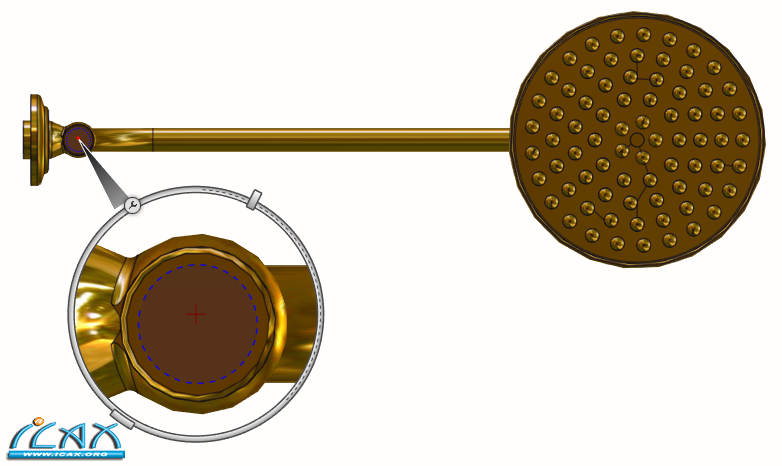 图3 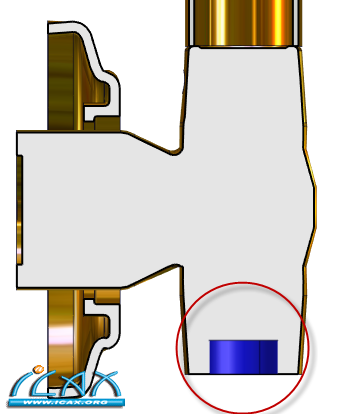 图4 3、接着沿着水管做为路径参考,开始以移动的功能来移动刚刚绘制的圆柱几合体。(图5)  图5 注意:因为移动的路径等于对象的轨迹。也就是管路的路径。所以需注意时间轴上关键影格的设定。(图6) 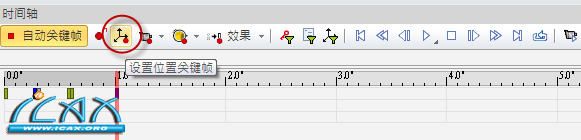 图6 4、开始移动时先设定关键影格 / 接着设定时间轴(图7) / 移动对象到下一个停止位置(图8)。 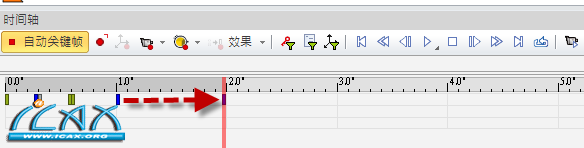 图7 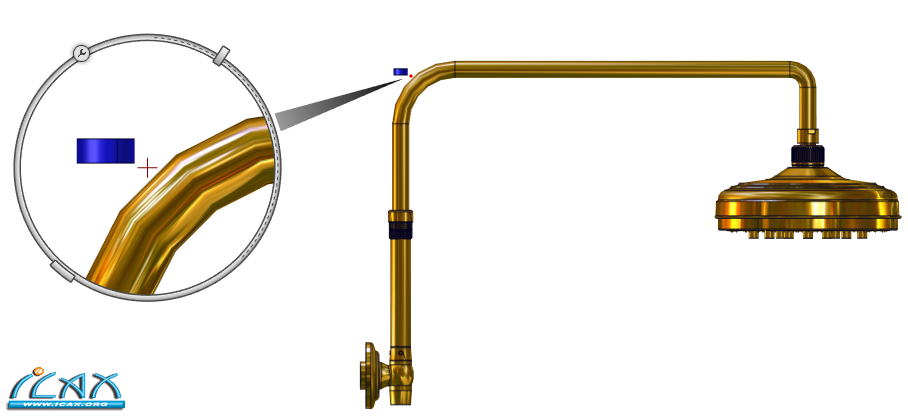 图8 5、接着在上述(图7)时间轴的停止位置处,再设定关键影格 / 接着设定时间轴到下一秒(图9) / 利用旋转的功能,把对象旋转90度,如(图10)。 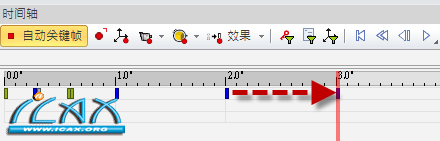 图9  图10 6、接着在上述(图9)时间轴的停止位置处,再设定关键影格 / 接着设定时间轴到下一秒(图11) / 接着移动对象到下一个停止位置。 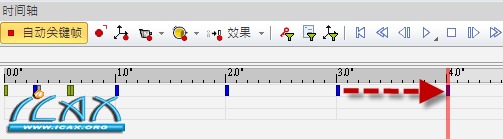 图11 7、 重复上述动作。直到对象走完希望的路径。 8、接着在左方属性面板将动画选单底下的路径,设定为自定义。(图12) 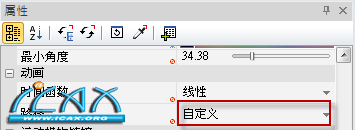 图12 9、 设定为自定义后,会出现刚刚对象行走的路径轨迹。(图13)。接着可微调整轨迹线。例如圆角处。 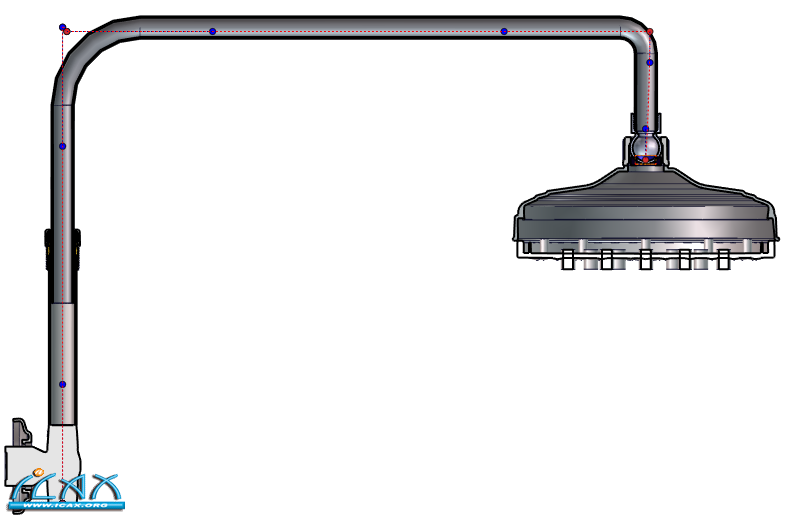 图13 10、 将时间轴先调整到对象最起始的位置点。(图14)。 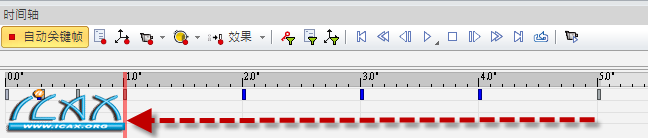 图14 图1411、 接着点选「创建动画中的关联路径」(图15)。 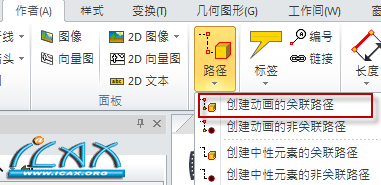 图15 12、 按拨放键或拖曳时间杆,即产生关联路径。(图16)。 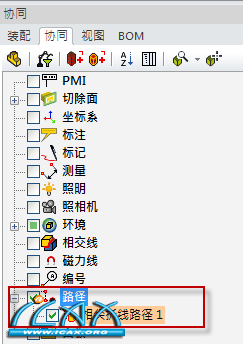 图16 13、 可于属性自定义路径线的线条型式、颜色、宽度…..等。(图17)、(图18)。 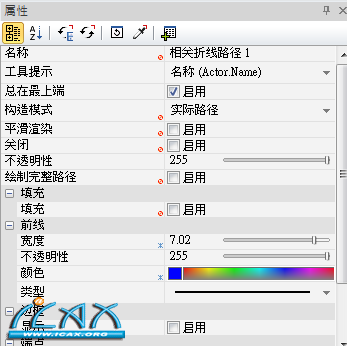 图17 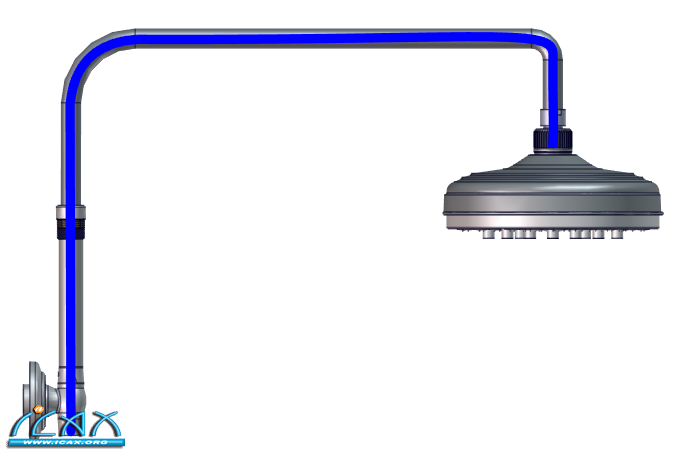 图18 第二个例子:如何产生洒水的效果。 1. 利用上述几何图形方式产生圆柱作为洒水的孔位。可将这些几何图形设为群组。(或在SolidWorks中绘制完成亦可)。(图19)。 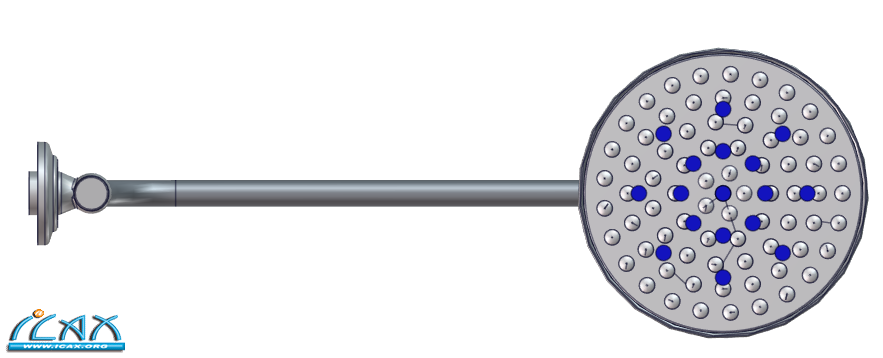 图19 2. 点选圆柱群组并设定关键影格(建议可接续在刚刚路径结束的时间上) / 接着点选上(图15) 「创建动画中的关联路径」 3. 接着设定时间轴位置。(图20) 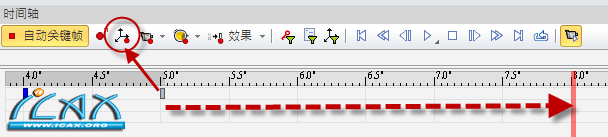 图20 4. 利用移动的功能,移动圆柱群组到下一个停止位置。(图21)。即产生关联路径。(图22)。 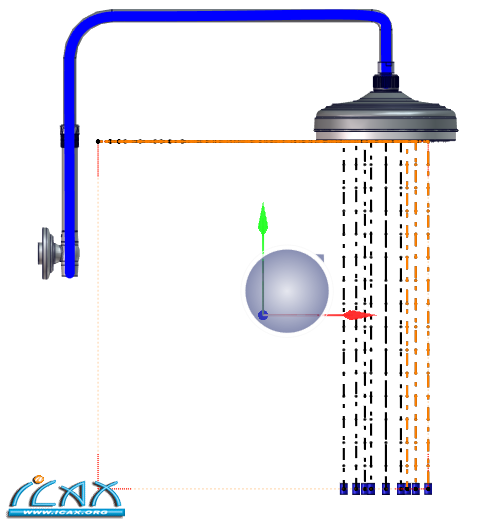 图21 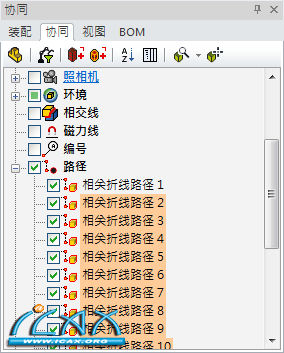 图22 5. 可于上图(图17)属性自定义路径线的线条型式、颜色、宽度…..等。(图23) 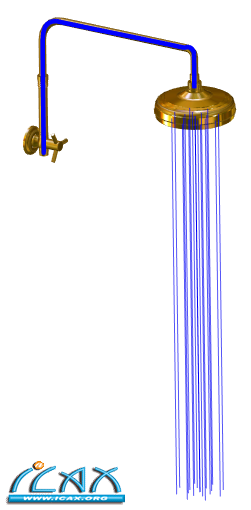 图23 以上是针对呈现管路流动技巧的分享。当然在SolidWorks Composer的管路流动技巧已可利用「创建切除面的方式」、或者利用对象比例的缩放方式来表现。笔者将于下一期技术通报中会有此部份的技巧介绍。 关于实威 成立于1997年的实威国际(台湾股票代号:8416),以CAID, CAD, RP, RE, CAE, CAM, PDM等完整的产品线,配合顾问咨询与客制化服务,提供研发设计制造最完整的解决方案。丰富的辅导经验,搭配质量卓越的软硬件,及资深团队的咨询与训练课程,至今在台湾与大陆地区已经辅导超过5,000家企业,完全针对客户需求提供解决方案,协助产业提升竞争力。实威国际总公司设于台北内湖,于上海、东莞、宁波、天津、济南、南京、苏州、厦门、深圳、新竹、台中、台南、高雄、均有设立服务据点。www.swtc.com/chs  |